类型:
大小:
评分:
平台:
标签:



关注嗨客手机app
礼包、游戏、app应有尽有
必胜客是为你提供网上订餐的平台,必胜客怎么网上订餐?嗨客小编将会为你详细的介绍的呦 ~不会订餐的朋友过来围观吧~
1、首先打开必胜客宅急送的官网:http://www.4008123123.com/

2、然后我们在右侧的信息框里面,外送的话请填写邮箱或手机号码,自提就要输入姓名和手机,我这里选择外送
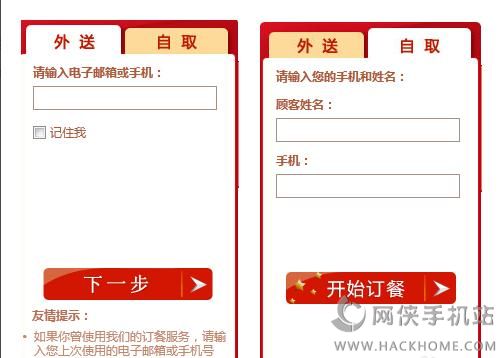
3、接着就会跳转到用户协议的页面,看自己能不能接收,没有问题就点击“我同意”
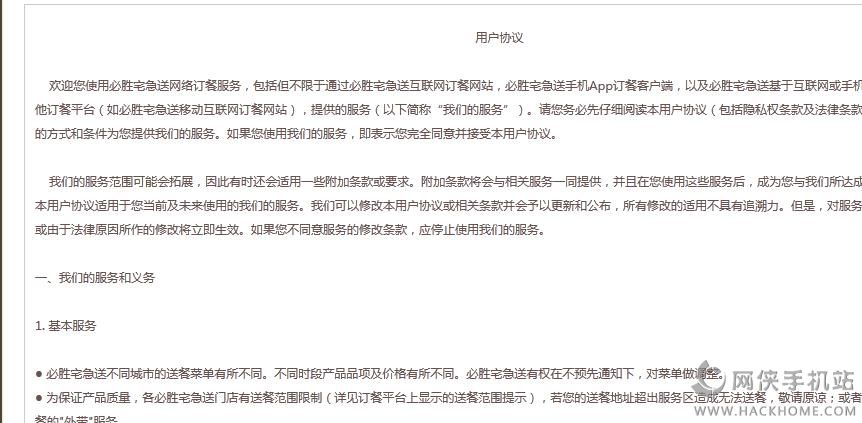
4、如果你是首次订餐的话就必须填写下面的基本信息,都填好后,点击“进入菜单”
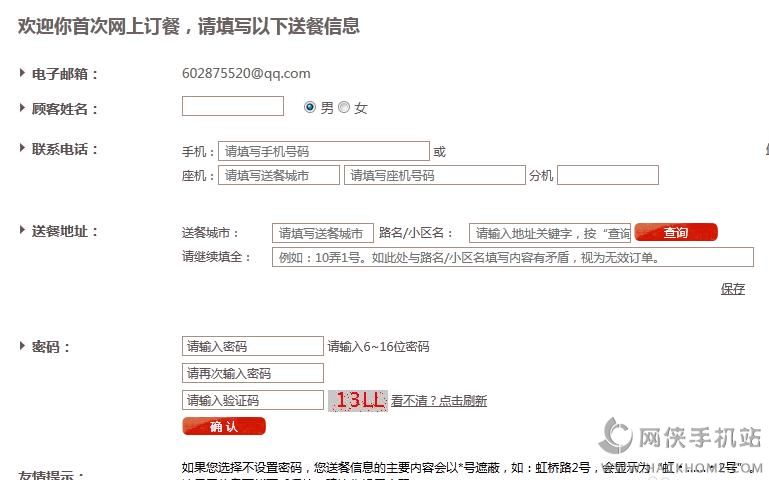
5、然后就可以点餐了,菜单界面有许多分类,大家可以慢慢看
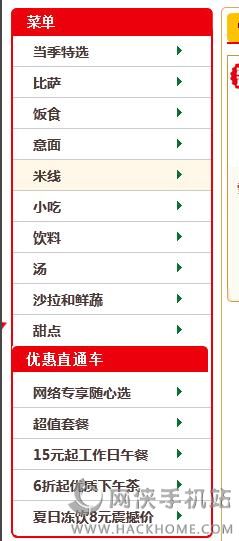
6、找到合适的菜式后点击其对应的“订购”,就会添加到右侧的购物车了
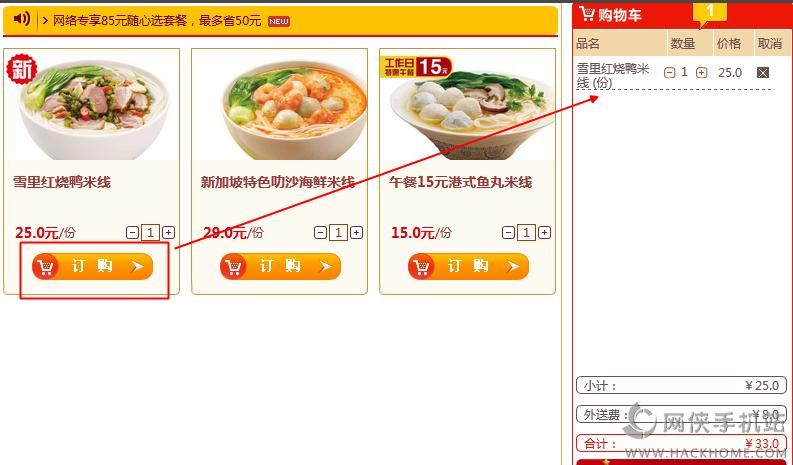
7、挑选完后核对购物车的总费用无误后就可以“进入结算”了,另外人家送餐要收取8元的外送费
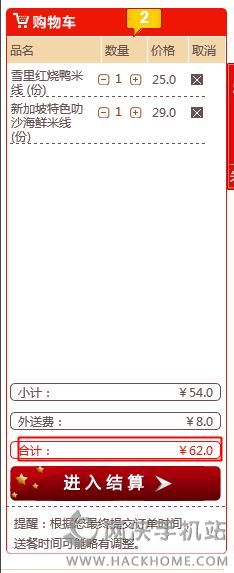
8、然后就是确认订单,有优惠码的可以在这里输入,确认无误后就可以点击“下一步”;
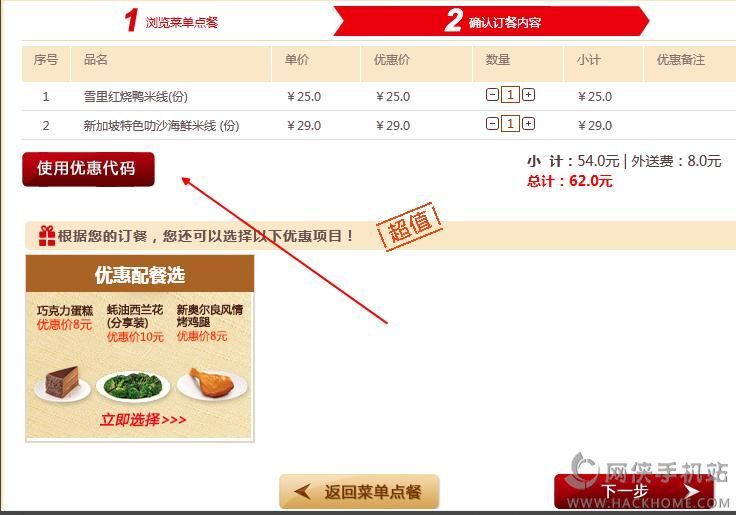
9、接着就是确认订单页面,在这里你可以选择是否需要发票,支付方式,确认无误后就可以点击“提交”
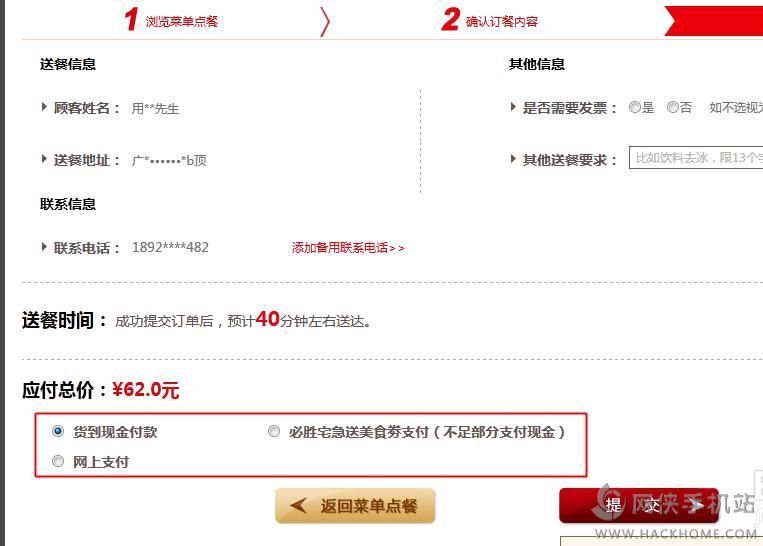
10、下单成功,还会显示相对应的送达时间(一般在下单后的40分钟可以送达)

50%
我支持
0
50%
我反对
0